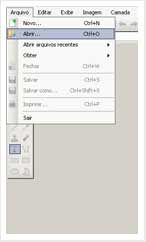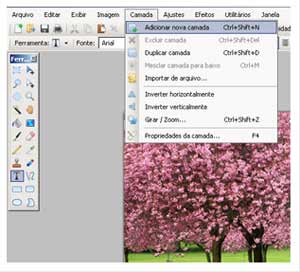Como fazer marca d’água no Paint.net
Neste artigo aprenderemos como colocar marca d’água em fotos no Paint.NET, o tutorial é um passo a passo bem rápido e fácil de ser seguido, é muito simples usar esse prático programa editor de imagens.
O Paint.NET é uma alternativa gratuita para quem precisa utilizar uma aplicação de fazer edições de imagens através do computador, dispõe de várias ferramentas, é fácil de instalar, leve e conta com suporte para o idioma português Brasil.
Usando o programa Paint.Net é possível fazer uma marca d’água para suas fotos e imagens, ideal para ajudar a proteger a autoria de suas fotografias e imagens compartilhadas na internet.
- O primeiro passo é inicializar o programa Paint.net e escolher uma imagem para adicionar marca d’água.
- Depois de abrir a imagem, escolha a opção camada, disponivel na barra de ferramentas superior do programa, em seguida escolha adicionar nova camada.
- Agora escolha a opção texto, disponivel no menu de ferramentas lateral esquerdo do Paint.net.
- Selecione o local da fotografia no qual desejar inserir uma marca d’água e depois digite o texto desejado.
- Reduza a opacidade do texto, selecione rapidamente, duas vezes, a camada de texto que foi criada, disponivel do lado direito da tela, caso não encontre a opção, escolha propriedades e depois ajuste a opacidade da marca d’água utilizando o controle deslizante.
- Quando estiver terminado, escolha a opção arquivo, salvar como, e escolha o formato de extensão de imagem desejada e depois escolha salvar.
- Uma mensagem lhe será apresentada, para salvar a imagem nesse formato é necessário mesclar as camadas, escolha achatar e pronto marca d’água criada.